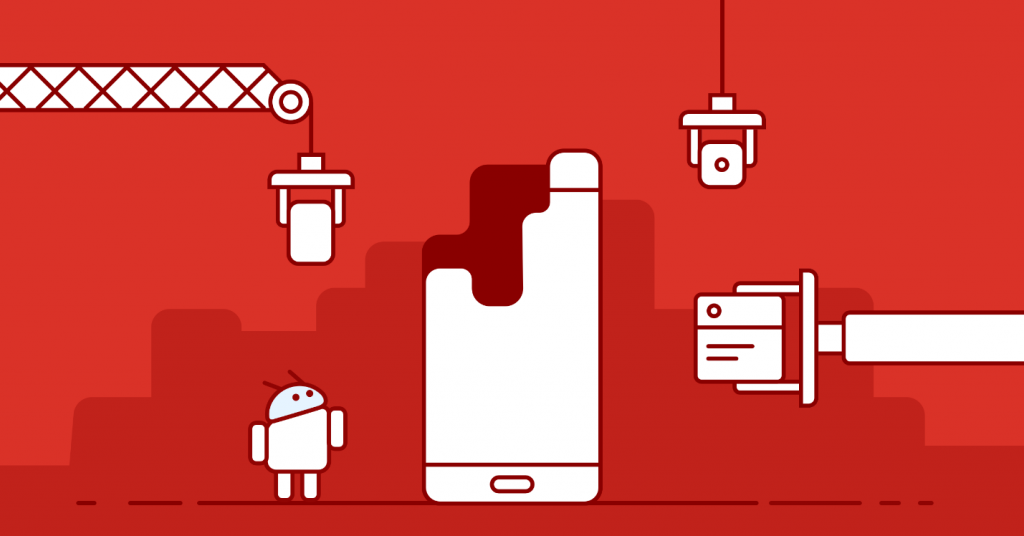
Грижа за джаджи
Много хора са запознати със ситуацията, когато таблетът работи перфектно при покупка, няма спирачки или замръзва, всички игри стартират добре и след известно време представянето изчезва някъде. Стартираните програми започват да се забавят, замразяват или дори затварят, появяват се голям брой грешки и като цяло устройството не угажда с безпроблемна работа. Таблетът може да започне да се стартира бавно, батерията се разрежда по-бързо, сайтовете се зареждат по-бавно. Обикновено това означава, че устройството изисква почистване, премахване на ненужен софтуер и изчистване на паметта.
Какви програми запушват таблета
Липсата на памет е най-честата причина, поради която дадено устройство започва да работи неправилно.
Различни месинджъри, социални мрежи, имейл клиенти, както и много други оставят много ненужни на таблета, принуждавайки го да забави скоростта с течение на времето. За да се предотврати това, е необходимо редовно да се изчиства паметта на боклука от такива приложения.

Почистване на таблета от отпадъци
Боклукът включва вече ненужни данни, съхранявани в кеша. Софтуерът създава и съхранява тези данни в паметта на устройството, така че да могат да бъдат достъпни по-бързо следващия път. Често тези данни не се изтриват по време на процеса на затваряне на програмата, а се натрупват в основната памет на устройството, като по този начин се забавя работата му. Кошът е също историята на браузърите и заявките за търсене. И след премахване на софтуера на таблета, неговите остатъчни файлове може да останат, които също са ненужни. За да работи правилно притурката, тези данни трябва да бъдат изтрити своевременно.
Има няколко начина да почистите таблета си от такъв боклук.
Стандартни методи за почистване на таблетки
Един от най-разпространените методи за почистване на таблетки е ръчният метод. Често потребителите оптимизират своите устройства по този начин.
Първо трябва да изчистите папките на месинджърите. Собствениците на джаджи обикновено използват поне един пратеник, по-често повече. Всички входящи снимки, видеоклипове, както и други файлове остават на устройството и запушват паметта му. Периодично тези файлове трябва да бъдат изтривани от устройството.
След това можете да изчистите кеша на приложението. За да направите това, отидете на настройките, намерете мениджъра на приложения (той се нарича различно в различните устройства). В списъка изберете желаната програма, отворете информация за нея и изчистете кеша.

Вградено премахване на приложение
Също така, ако е възможно, е по-добре да преместите някои програми на карта с памет. Така вътрешната памет на устройството ще остане свободна по-дълго и устройството ще работи по-бързо.
Ако таблетът започна да се забавя след инсталирането на определена програма, тогава си струва да започнете почистването от това приложение. За целта отидете на мениджъра на приложения, в него намерете тази наскоро инсталирана програма и изчистете всичките й данни. В същия списък можете веднага да намерите дълго неизползвани ненужни програми и веднага да ги изтриете, като по този начин допълнително да изчистите паметта. Това е необходимо поради факта, че много програми въвеждат своите данни в RAM, дори когато те не се използват. И колкото повече RAM се използва, толкова повече устройството ще се забави.
Също така си струва своевременно да изчистите историята на браузъра и кеш, можете да направите това в настройките на браузъра.
Какви са програмите за почистване на таблета?
Не е необходимо да се справяте с множество настройки, за да почистите и оптимизирате работата на вашето устройство. Можете да инсталирате специално приложение, което ще направи това вместо собственика.
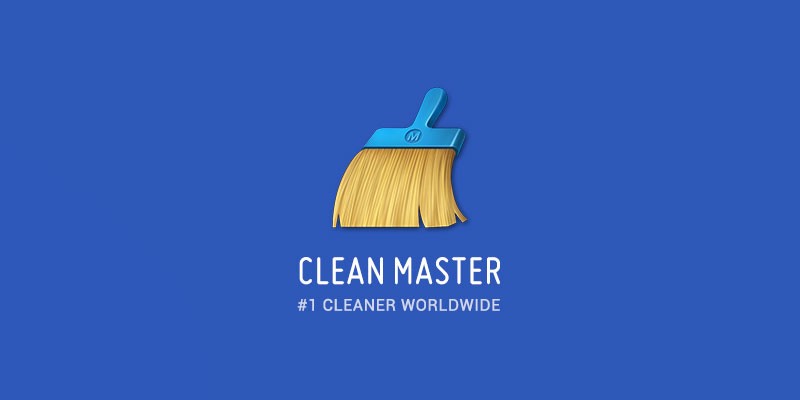
Clean Master лого
Едно от най-популярните приложения, което ви позволява да почистите устройството от излишък е Clean Master. Тази програма има много функции, тя ви позволява не само да почиствате устройството от ненужни файлове, но също така работи като антивирус, почиства RAM, системния кеш, apk файлове и дори ускорява игрите, използвайки специални алгоритми. Плюс това програмата има функцията да защитава личните данни, а също така има и мениджър на приложения, който ви позволява да премахвате нежелан софтуер. Има усъвършенствана функция за почистване на боклука, при която трябва да изберете независимо файлове за изтриване. Но в същото време трябва да сте сигурни, че програмата не улавя необходимите приложения, дълги аудио записи и други важни за вас файлове.
Програмата App Cashe Cleaner има само най-необходимата функционалност. Може да се използва за изтриване на всички временни файлове, както и за изчистване на кеша на приложението. Той показва списък с инсталирани на устройството програми и предлага да изчистите целия си кеш с едно щракване. Можете да конфигурирате изтриването автоматично, ръчно или в определено време.
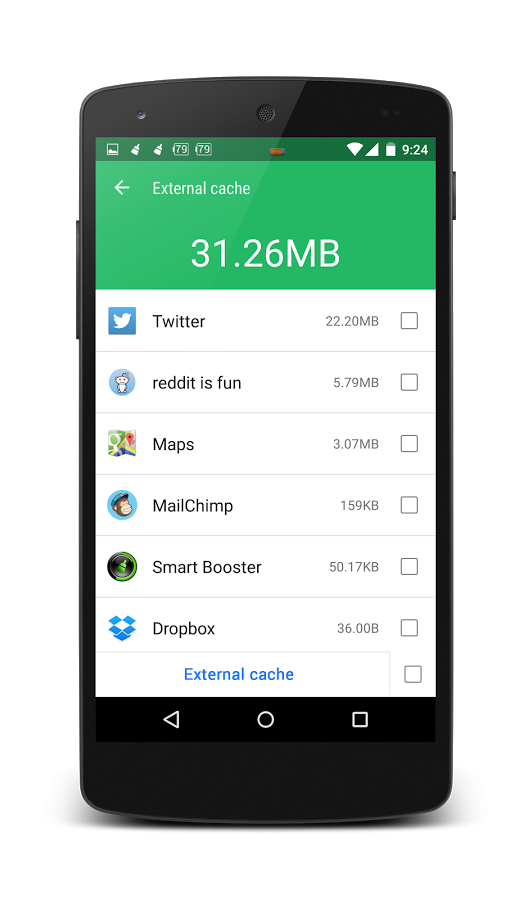
Интелигентен бустер интерфейс
Друга популярна програма за оптимизиране на работата на мобилните устройства е Smart Booster. В него можете да изберете няколко метода и нива на почистване. Агресивното ниво ще изчисти повечето приложения с нисък приоритет, мощни - ще затвори дори онези приложения, които използват памет малко под средното, средно - ще затвори приложения, които консумират памет над средното, меко - само онези приложения, които използват много памет. Подобно на Clean Master, той има програмен мениджър и също така има възможност да деактивира системните приложения.
Има приложение History Eraser, което ви позволява незабавно да изчистите SMS, история на търсенето, история на изтеглянията, дневник на повиквания, кеш на приложенията, клипборда. В същото време той има различни видове филтриране за изчистване на данните.
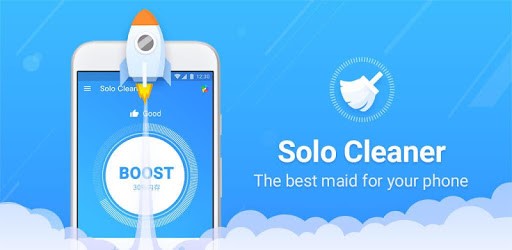
Лого на Solo Cleaner
Solo Cleaner също ви позволява да изчистите кеша, да изтриете временни и остатъчни файлове и да забавите изтощаването на батерията. Той е в състояние да открие и изтрие дублиращи се снимки, а също така сканира всички файлове на таблета, за да управлява паметта и да я изчисти, ако е необходимо.
Когато работите с програми на трети страни, не трябва да инсталирате всички приложения за почистване наведнъж, това може само да навреди много и да накара системата да се забави още повече. По-добре е да се ограничите до една конкретна, която ще бъде най-подходяща за устройството.
Нулиране
Най-радикалният метод, който можете да използвате, ако никой от горните методи не помогне, е да нулирате настройките. Важно: преди процедурата за нулиране е необходимо да запазите всички важни данни от таблета на друг носител.

Нулиране на системното меню
Пълното нулиране ви позволява да възстановите устройството до фабрично състояние. След тази процедура потребителят ще загуби всичките си данни, инсталирани програми, снимки, видеоклипове, аудио, контакти. В този случай всички настройки се връщат към фабричните настройки, тоест таблетът се връща в същото състояние, в което е бил, когато е бил купен.
За цялостно нулиране отидете на настройките, намерете елемента „Архивиране и нулиране“ и изберете „Нулиране на настройките“. След това се появява предупреждение, че всички данни ще бъдат загубени и под бутона „Нулиране“. Имената на елементите от менюто и тяхното местоположение могат да варират в зависимост от модела на таблета, операционната система и версията на фърмуера.
 Защо таблетът е изключен и не се включва
Защо таблетът е изключен и не се включва  Как да изберем държач за таблет в кола
Как да изберем държач за таблет в кола  Преглед на защитените таблетки и защитни филми за тях
Преглед на защитените таблетки и защитни филми за тях  Преглед на защитените таблетки и защитни филми за тях
Преглед на защитените таблетки и защитни филми за тях  Защо таблетът не се стартира
Защо таблетът не се стартира 

